
在现代计算机使用中,ISO文件作为一种常见的光盘映像格式,越来越多地出现在我们的日常工作和学习中。无论是安装操作系统、使用软件还是存储数据,ISO文件的应用范围都相当广泛。然而,很多用户在遇到ISO文件时,可能会不知道如何正确使用解压后的内容。本文将详细介绍如何在电脑上安装解压后的ISO文件内容,以帮助用户更加高效地利用这些文件。
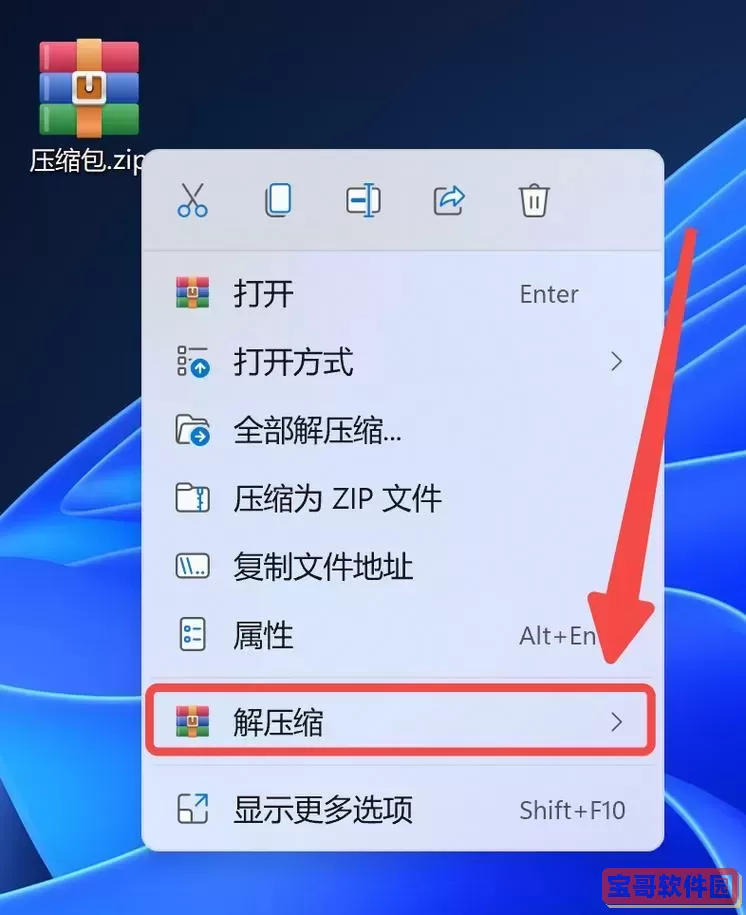
第一步:下载相关工具
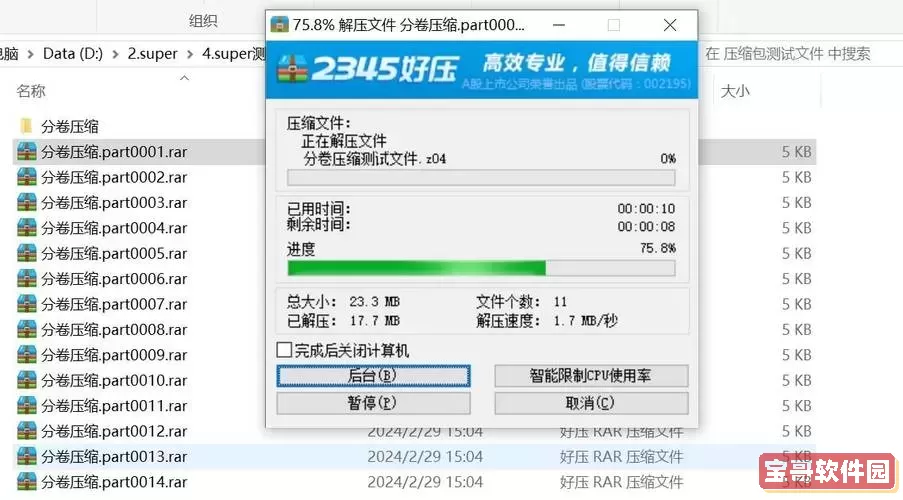
在开始之前,确保你的电脑上已安装一个解压缩软件(如WinRAR、7-Zip等)和虚拟光驱软件(如DAEMON Tools、UltraISO等)。这些工具可以帮助我们更方便地处理ISO文件,提取内容,或直接挂载ISO文件进行安装。
第二步:解压ISO文件
1. 找到下载好的ISO文件,右击该文件。
2. 在弹出的菜单中选择“解压到当前文件夹”或“解压到…”,根据你的需求选择目标文件夹。
3. 解压完成后,打开刚才解压的文件夹,你会看到其中包含的各种文件。这些文件可能包括可执行文件(.exe)、安装程序(setup.exe)等。
第三步:安装解压后的内容
1. 如果解压后的文件夹中有“setup.exe”或“install.exe”这样的文件,直接双击该文件,这是运行安装程序的标准方式。
2. 在运行安装程序后,通常会弹出一个安装向导界面,根据提示完成后续步骤。在这个过程中,你可能需要选择安装位置、创建快捷方式等选项。
3. 如果该程序需要互联网连接,确保你的电脑已连接到网络,以便下载所需的额外组件。
第四步:使用虚拟光驱安装ISO文件
除了直接解压安装,还有一种方法是使用虚拟光驱软件来挂载ISO文件。
1. 首先,打开安装好的虚拟光驱软件,选择“创建虚拟驱动器”以挂载ISO文件。通常,软件会自动创建一个虚拟光驱。
2. 找到你要安装的ISO文件,右击该文件,选择“以虚拟光驱方式打开”或“挂载”选项。
3. 在此之后,打开“此电脑”,你会看到一个新的虚拟光驱。双击该驱动器即可访问ISO文件中的内容。
4. 找到安装程序(如setup.exe)并双击运行,照常完成安装即可。
第五步:解决常见问题
在安装过程中,用户可能会遇到一些问题。以下是一些常见问题及其解决办法:
1. 程序无法启动:确保你解压的文件完整,可能需要重新下载ISO文件并再次解压。
2. 系统要求不符:检查安装软件的系统要求,确保你的操作系统符合要求。
3. 权限问题:如果提示需要管理员权限,请右击安装程序,选择“以管理员身份运行”。
总结
安装解压后的ISO文件内容的方法相对简单,只需掌握基本步骤。在解压和安装过程中,合理使用工具可以提高效率并减少错误。熟悉这些步骤后,你将更从容地处理各种ISO文件,无论是安装新软件,还是配置操作系统。希望本文可以帮到你,让你的电脑使用体验更加顺畅。